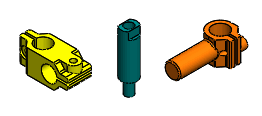您可以同時選擇多個零組件,然後連續按一下來將其放置在不同位置。
- 執行下列動作之一即可開啟 PropertyManager:
- 按一下新增
 (「標準」工具列) 或按一下來產生一個新的組合件文件。
(「標準」工具列) 或按一下來產生一個新的組合件文件。
- 在現有的組合件中,按一下插入零組件
 (「組合件」工具列),或按一下。
(「組合件」工具列),或按一下。
目前開啟的先前儲存文件出現在插入之零件/組合件之下。
不要固定 PropertyManager。 連續插入零組件時,各零組件可僅插入一個副本。
- 在插入之零件/組合件之下,執行下列操作之一︰
- Ctrl + 選擇清單中的多個零組件。
- 按一下瀏覽。 在對話方塊中,按一下 Ctrl 並選擇多個零組件,然後按一下開啟。
在圖面中,會將第一個零組件的預覽附加至游標。

- 在圖面中按一下以放置第一個零組件。
在 PropertyManager 中,零組件會從清單中消失。 在圖面中,會將下一個零組件的預覽附加至游標。

- 依序按一下以放置各零組件。

放置完最後一個零組件後,PropertyManager 會關閉。 會將每個零組件插入到您按一下來放置它的位置。